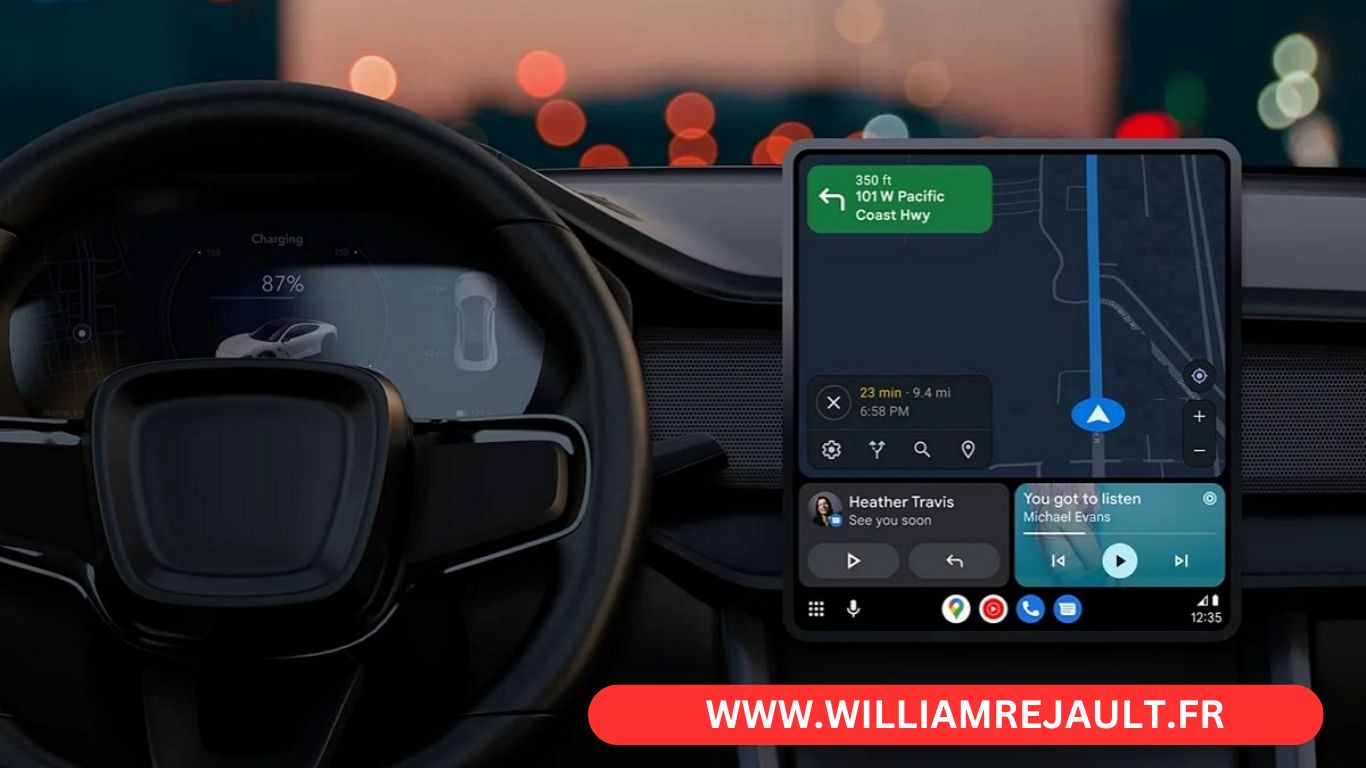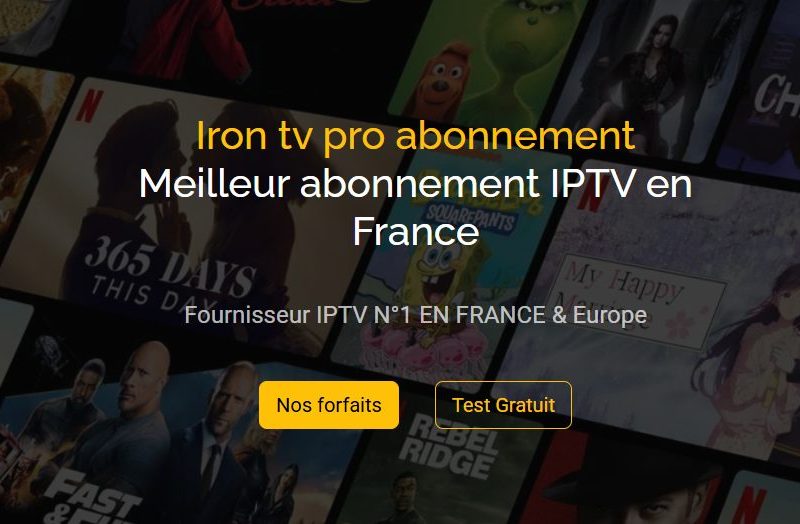Android Auto est une technologie révolutionnaire qui permet de connecter facilement votre téléphone Android à l’écran de votre voiture. Cependant, il peut arriver que l’application Android Auto ne fonctionne pas correctement, provoquant des frustrations pour de nombreux utilisateurs. Cet article vous guidera à travers les étapes nécessaires pour vérifier et résoudre les problèmes de connexion et de fonctionnement avec Android Auto. Que vous utilisiez un Galaxy S22 ou S23, nous avons les solutions pour vous aider à rétablir une connexion fluide et fonctionnelle.
Comment Vérifier si Android Auto est Compatible avec Votre Véhicule
Il est crucial de vérifier si votre voiture est compatible avec Android Auto avant de tenter d’utiliser l’application. De nombreux véhicules récents prennent en charge Android Auto, mais il est toujours bon de consulter le manuel de votre voiture ou le site du fabricant pour s’en assurer.
Pourquoi la compatibilité est-elle importante ?
La compatibilité de votre véhicule avec Android Auto est essentielle pour assurer un bon fonctionnement. Les systèmes multimédias de voiture varient selon les fabricants et les modèles. Certains véhicules plus anciens peuvent ne pas prendre en charge Android Auto, tandis que d’autres peuvent nécessiter une mise à jour logicielle pour être compatibles.
Comment vérifier la compatibilité ?
Pour vérifier la compatibilité, vous pouvez :
- Consulter le manuel d’utilisation de votre véhicule.
- Visiter le site web du fabricant de votre voiture et rechercher des informations sur Android Auto.
- Utiliser des forums ou des groupes en ligne dédiés aux propriétaires de votre modèle de voiture pour voir si d’autres utilisateurs ont réussi à utiliser Android Auto.
Mise à Jour d’Android Auto et de Votre Téléphone
La mise à jour de l’application Android Auto et du système d’exploitation de votre téléphone est essentielle pour garantir un bon fonctionnement. Assurez-vous d’avoir la dernière version d’Android Auto depuis le Play Store pour utiliser Android Auto sans problèmes.
Pourquoi les mises à jour sont-elles importantes ?
Les mises à jour apportent souvent des corrections de bugs, des améliorations de performances et des nouvelles fonctionnalités qui peuvent résoudre les problèmes que vous rencontrez. Les fabricants de téléphones et de voitures collaborent régulièrement pour améliorer la compatibilité et l’expérience utilisateur d’Android Auto.
Comment mettre à jour Android Auto ?
- Ouvrez le Google Play Store sur votre téléphone.
- Recherchez « Android Auto ».
- Si une mise à jour est disponible, un bouton « Mettre à jour » apparaîtra. Cliquez dessus pour installer la dernière version.
Comment mettre à jour votre téléphone ?
- Allez dans les paramètres de votre téléphone.
- Recherchez la section « Mises à jour logicielle » ou « À propos du téléphone ».
- Suivez les instructions pour vérifier et installer les mises à jour disponibles.
Utilisation d’un Câble USB de Haute Qualité
Utiliser un câble USB de haute qualité est crucial pour la connexion entre votre téléphone et l’écran de votre voiture. Tous les câbles USB ne sont pas égaux, et un câble de mauvaise qualité peut entraîner des problèmes de connexion.
Pourquoi le câble USB est-il important ?
La qualité du câble USB joue un rôle important dans la stabilité et la fiabilité de la connexion entre votre téléphone et votre voiture. Un câble endommagé ou de mauvaise qualité peut provoquer des interruptions fréquentes ou empêcher Android Auto de se connecter correctement.
Comment choisir un bon câble USB ?
- Optez pour des câbles certifiés par le fabricant de votre téléphone.
- Évitez les câbles bon marché ou non certifiés.
- Recherchez des avis en ligne pour des recommandations de câbles fiables et durables.
Vérifier les Paramètres de Connexion USB
Assurez-vous que les paramètres de connexion USB de votre téléphone sont correctement configurés. Allez dans les paramètres d’Android Auto pour vérifier si tout est en ordre.
Pourquoi vérifier les paramètres de connexion USB ?
Des paramètres incorrects peuvent empêcher votre téléphone de se connecter correctement à Android Auto. Par exemple, si votre téléphone est configuré pour « charger uniquement » lorsqu’il est connecté via USB, il ne pourra pas transférer de données à l’écran de votre voiture.
Comment vérifier les paramètres de connexion USB ?
- Connectez votre téléphone à votre voiture avec un câble USB.
- Une notification de connexion USB devrait apparaître sur votre téléphone.
- Sélectionnez l’option « Transfert de fichiers » ou « Android Auto » dans le menu déroulant.
Résoudre les Problèmes de Connexion Bluetooth
Si vous utilisez la connexion sans fil Android Auto, vérifiez que le Bluetooth de votre téléphone est activé et fonctionnel. Les problèmes de connexion Bluetooth peuvent souvent être résolus en redémarrant votre téléphone et le système Android Auto de votre voiture.
Pourquoi les problèmes de Bluetooth surviennent-ils ?
Les interférences, les bugs logiciels ou les paramètres incorrects peuvent affecter la connexion Bluetooth. De plus, certaines voitures peuvent nécessiter des mises à jour logicielles pour améliorer la compatibilité avec Android Auto.
Comment résoudre les problèmes de connexion Bluetooth ?
- Assurez-vous que le Bluetooth est activé sur votre téléphone et votre voiture.
- Dissociez et réassociez votre téléphone avec le système Bluetooth de votre voiture.
- Redémarrez votre téléphone et votre voiture.
- Consultez le manuel de votre voiture pour des instructions spécifiques sur la configuration Bluetooth.
Que Faire Si Android Auto Ne Démarre Pas
Si Android Auto ne démarre pas, essayez de redémarrer votre téléphone et votre voiture. Parfois, un simple redémarrage peut résoudre de nombreux problèmes de connexion et de fonctionnement.
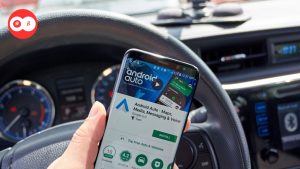
Pourquoi Android Auto ne démarre-t-il pas ?
Des bugs logiciels, des conflits d’applications ou des paramètres incorrects peuvent empêcher Android Auto de démarrer. Parfois, un redémarrage peut réinitialiser les connexions et résoudre les problèmes temporaires.
Comment redémarrer efficacement ?
- Éteignez votre téléphone, attendez quelques secondes, puis rallumez-le.
- Éteignez votre voiture, attendez quelques secondes, puis redémarrez le système multimédia.
- Essayez de reconnecter votre téléphone à Android Auto après le redémarrage.
Vérifier la Compatibilité des Applications
Certaines applications peuvent ne pas être compatibles avec Android Auto. Consultez le Play Store pour vérifier les applications compatibles avec Android Auto et les mettre à jour si nécessaire.
Pourquoi certaines applications ne sont-elles pas compatibles ?
Les applications non optimisées pour Android Auto peuvent ne pas fonctionner correctement ou provoquer des conflits. Il est essentiel d’utiliser des applications approuvées et optimisées pour une expérience sans problème.
Comment vérifier la compatibilité des applications ?
- Ouvrez le Play Store et recherchez les applications que vous utilisez avec Android Auto.
- Consultez les notes et les avis des utilisateurs pour vérifier la compatibilité.
- Mettez à jour les applications régulièrement pour bénéficier des dernières corrections et améliorations.
Assurez-vous que Votre Voiture et Votre Téléphone sont Compatibles
Assurez-vous que votre voiture et votre téléphone sont tous deux compatibles avec Android Auto. Vérifiez les spécifications de votre véhicule et de votre téléphone pour garantir une compatibilité totale.
Pourquoi la compatibilité est-elle cruciale ?
La compatibilité assure que toutes les fonctionnalités d’Android Auto fonctionnent comme prévu. Les incompatibilités peuvent entraîner des fonctionnalités manquantes ou des erreurs fréquentes.
Comment vérifier la compatibilité ?
- Consultez les sites web des fabricants de votre voiture et de votre téléphone pour des informations sur la compatibilité.
- Recherchez des forums ou des communautés en ligne où d’autres utilisateurs partagent leurs expériences et solutions.
Utilisation des Commandes Vocales avec Android Auto
Les commandes vocales peuvent grandement faciliter l’utilisation d’Android Auto. Assurez-vous que votre microphone fonctionne correctement et que vous utilisez les bonnes commandes vocales pour interagir avec Android Auto.
Pourquoi les commandes vocales sont-elles utiles ?
Les commandes vocales permettent de garder les mains sur le volant et les yeux sur la route, améliorant ainsi la sécurité de conduite. Elles rendent également l’utilisation d’Android Auto plus intuitive et moins distrayante.
Comment optimiser l’utilisation des commandes vocales ?
- Assurez-vous que le microphone de votre voiture est propre et sans obstruction.
- Utilisez des phrases claires et spécifiques pour donner des commandes.
- Familiarisez-vous avec les commandes vocales disponibles pour Android Auto.
Conseils pour une Connexion Stable et Fonctionnelle
Pour une connexion stable et fonctionnelle, assurez-vous que votre téléphone dispose d’une bonne connexion de données et que la batterie est suffisamment chargée. Une connexion de données instable ou une batterie faible peuvent affecter le fonctionnement d’Android Auto.
Pourquoi la connexion de données et la batterie sont-elles importantes ?
Android Auto nécessite une connexion de données stable pour accéder à des fonctionnalités telles que la navigation et la musique en streaming. Une batterie faible peut entraîner des interruptions ou des performances réduites.
Comment maintenir une connexion stable ?
- Utilisez un chargeur de voiture pour garder votre téléphone chargé pendant l’utilisation d’Android Auto.
- Vérifiez que votre plan de données est suffisant pour prendre en charge les fonctionnalités que vous utilisez.
- Essayez de minimiser les interférences en éloignant votre téléphone d’autres appareils électroniques.
Conclusion
En suivant ces conseils, vous devriez être en mesure de résoudre les problèmes courants de connexion et de fonctionnement avec Android Auto, assurant ainsi une expérience de conduite plus agréable et connectée. Voici les points clés à retenir :
- Vérifiez la compatibilité de votre voiture et de votre téléphone.
- Mettez à jour Android Auto et le système d’exploitation de votre téléphone.
- Utilisez un câble USB de haute qualité.
- Configurez correctement les paramètres de connexion USB.
- Résolvez les problèmes de connexion Bluetooth.
- Redémarrez votre téléphone et votre voiture si nécessaire.
- Vérifiez la compatibilité des applications.
- Assurez-vous que votre microphone fonctionne pour les commandes vocales.
- Maintenez une bonne connexion de données et une batterie chargée.
En suivant ces étapes, vous pourrez profiter pleinement des avantages d’Android Auto sans les tracas des problèmes de connexion.